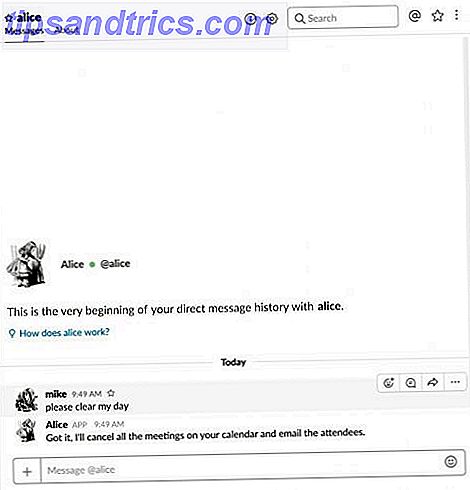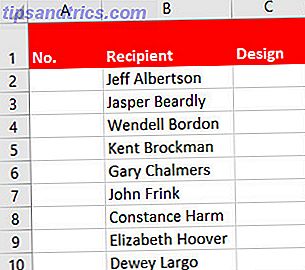Há várias maneiras de aproveitar ao máximo o YouTube, seja visitando as extensões do Google Chrome 7 para tornar o YouTube impressionante 7 extensões do Google Chrome para tornar o YouTube impressionante O YouTube é o rei dos serviços de vídeo, mas nem tudo é perfeito . No entanto, existem algumas extensões incríveis do Google Chrome para corrigir esses aborrecimentos comuns de uma vez por todas. Leia mais navegador, no seu iPad Como tirar mais proveito do YouTube no seu iPad Como tirar mais proveito do YouTube no seu iPad Embora o aplicativo oficial do YouTube do YouTube ofereça uma experiência de vídeo realmente sólida no iPad, há alguns recursos importantes que faltam você pode encontrar em outro lugar. Leia mais e até na sua TV. A aplicação YouTube TV foi concebida tendo em mente os telespectadores inteligentes, mas com algumas dicas e truques, pode extrair ainda mais dela.
O que você ganha com o aplicativo YouTube TV?
Ao usar o YouTube na sua TV, você terá uma interface simplificada, interface amigável para TV com categorias úteis, acesso a suas inscrições, playlists, histórico de visualizações e fácil acesso à TV ao vivo. As categorias incluídas são: Recomendado, Música, Comida, Beleza, Tendências, Comédia, Entretenimento, Notícias, Esportes, Tecnologia, Vivo, Jogos e Família.
A interface facilita a localização de conteúdo que se encaixa perfeitamente nessas categorias, além do conteúdo recomendado. Se você achar que eles não são precisos, você pode redefinir suas recomendações do YouTube, Doentes de recomendações irrelevantes do YouTube? Veja o que você precisa fazer para adoecer as recomendações irrelevantes do YouTube? Aqui está o que você precisa fazer As recomendações do YouTube podem, eventualmente, começar a ficar complicadas, sugerindo vídeos estranhos que não têm nada a ver com seus interesses. Quando isso acontece, aqui está o que você pode fazer para lidar com isso. Consulte Mais informação .
Veja o que está acontecendo agora
Um dos recursos realmente úteis no aplicativo de TV do YouTube é a capacidade de ver o que está vivo no momento. Vídeos ao vivo são uma das treze categorias no topo da página. A guia Ao vivo é dividida em categorias: notícias, tecnologia, animais, transmissões ao vivo em dispositivos móveis, esportes e jogos. Você também pode ver uma lista de transmissões ao vivo recentes e futuras.
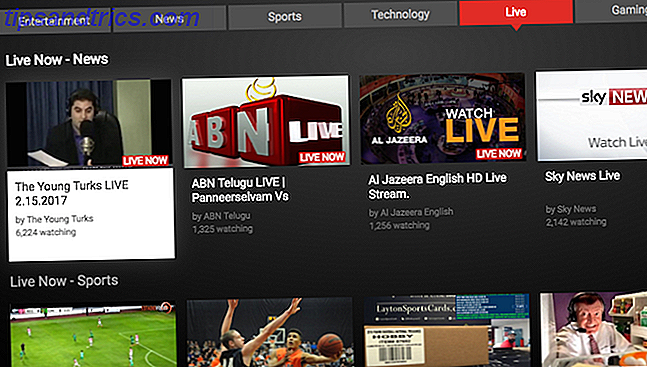
Esse recurso é particularmente útil quando há um grande evento público que você sabe que será transmitido ao vivo no YouTube. Se houver vários fluxos ao vivo do evento, você os encontrará frequentemente na categoria Ao vivo.
Assista ao vivo Notícias
Embora estejamos no assunto de conteúdo ao vivo, você encontrará vários canais de notícias listados na guia Ao vivo do aplicativo YouTube TV, que pode ser assistido gratuitamente. Esta é mais uma razão para considerar o uso de cabos. Você deve cortar o cabo ou manter sua TV a cabo? Você deve cortar o cabo ou manter sua TV a cabo? Se você ainda está segurando sua assinatura por cabo, mas está debatendo se é hora de fazer uma alteração, estamos aqui para ajudar. Este guia deve ajudá-lo a decidir. Leia mais a favor do entretenimento on-line, pois a maioria de suas necessidades pode ser atendida gratuitamente ou a um preço muito mais baixo. Os canais de notícias listados na guia "Ao vivo" no aplicativo do YouTube para TV incluem a Al Jazeera em inglês, a Sky News e a Bloomberg. Outros serviços de notícias que você pode transmitir ao vivo gratuitamente no YouTube incluem BBC News, CNN e MSNBC.
E, claro, muitos canais de notícias locais também transmitem ao vivo no YouTube, e você pode adicioná-los à sua lista de assinaturas para facilitar a visualização da TV.
Assista Infinito Conteúdo Relacionado
Quando você reproduz um vídeo no aplicativo do YouTube, se você o deixar reproduzindo, os vídeos relacionados continuarão a ser exibidos, essencialmente oferecendo aos espectadores uma lista de reprodução on-the-fly. Essa é uma ótima maneira de descobrir conteúdo adicional que talvez você não tenha visto.

Se você apertar o botão Voltar ou interromper a reprodução do vídeo, não será possível retomar o conteúdo relacionado que estava assistindo, o que pode ser um pouco chato.
Por outro lado, se você não é fã de autoplay, ou descobre que ele te manda um monte de vídeos do YouTube que você nunca planejou assistir, você sempre pode desativar a configuração. Vá para Configurações e desmarque a Reprodução Automática .
Acesse a interface no seu computador
Mesmo que você não tenha acesso ao YouTube na sua TV, você pode usar essa interface no seu computador com o aplicativo da web YouTube na TV. Essa interface é idêntica àquela que você terá na sua TV, até os efeitos sonoros que você percorre em vídeos e categorias.

A interface pode ser um pouco complicada, mas definitivamente ajuda a usar as teclas de seta para se mover pela tela e também usar os seguintes atalhos de teclado:
- S - Abre a página de pesquisa
- G - menu aberto
- Esc - Voltar
Crie uma conta da família
Se mais de uma pessoa acompanhar o YouTube na sua TV, convém criar uma conta da família. Infelizmente, o aplicativo do YouTube não facilita a alternância entre as contas. Portanto, criar uma conta de TV ou de família significa que os hábitos de visualização de outras pessoas não atrapalharão sua experiência pessoal no YouTube. Cada membro da família pode adicionar suas assinaturas e a conta da TV pode se tornar uma mistura dos interesses de cada pessoa.
Pesquise no seu computador, assista na sua TV
Vamos admitir isso. A função de pesquisa no aplicativo do YouTube TV não é boa. Em vez de percorrer o teclado na tela, você pode usar o telefone ou o computador para procurar vídeos e enviar vídeos para a TV. Isso, é claro, exigirá que você tenha um dispositivo ou TV compatível. Esses incluem:
- Chromecast
- Smart TVs com o aplicativo do YouTube
- TV Android
- Google TV
- Roku
- Playstation 3 e Playstation 4
- Xbox 360 e Xbox One
- Wii U
- Leitor de disco Blu-ray com o aplicativo do YouTube instalado
- Todos os decodificadores ou decodificadores de TV a cabo com o aplicativo do YouTube instalado
Se você pesquisar por vídeos no seu computador ou telefone, também poderá aproveitar os operadores avançados de pesquisa do YouTube, que não funcionam muito bem no aplicativo de TV.
Por exemplo, pesquisar por “beyonce, playlist” retornará os resultados da pesquisa, incluindo apenas as listas de reprodução. Amit Agarwal, da Digital Inspiration, criou uma extensa lista de operadores de pesquisa que você pode usar no YouTube.
Você pode descobrir mais sobre como associar sua TV ao seu telefone ou computador no vídeo abaixo:
Crie listas de reprodução do YouTube
Isso pode parecer óbvio, mas as playlists do YouTube são muito úteis quando você usa o aplicativo YouTube TV. Acessível a partir do menu, em Biblioteca, você pode ver as listas de reprodução que você pode criar facilmente no seu computador. Se você estiver usando uma conta da família, isso também significa que cada membro da família pode criar listas de reprodução personalizadas apenas para elas.
O que está faltando no aplicativo do YouTube TV?
Definitivamente, faltam algumas coisas quando se trata da experiência do YouTube TV. O principal deles é o suporte a várias contas e uma função de pesquisa mais robusta.
Até que esses recursos sejam adicionados pelo YouTube, você pode contornar isso usando uma conta compartilhada e aproveitando a capacidade do YouTube de conectar seu telefone ou computador a sua TV.
Quais são seus recursos favoritos do aplicativo YouTube TV? Quais dicas e truques você usa para aproveitar ao máximo o aplicativo do YouTube TV? Por favor, deixe-nos saber nos comentários abaixo.
Créditos da Imagem: Andrey_Popov / Shutterstock